كيفية تحويل ملفات PDF إلى مستندات Google
يعد Google Drive أحد أفضل المنصات لمشاركة الملفات وتخزينها، ويعد مثالياً للمستخدمين الذين يحتاجون إلى الوصول إلى الملفات من أي مكان. تتمثل إحدى المزايا Google Drive الرئيسية في القدرة على رفع ملفات مختلفة وتعديلها وحفظها دون الحاجة إلى تحميلها. ستخبرك هذه المقالة بكيفية تحويل ملفات PDF إلى صيغ متوافقة مع Google Doc.
PDF to Google Docs Converter
PDFelement صُمِّم لإنجاز العديد من مهام PDF. يعد هذا التطبيق أداةً ممتازة لتحويل مستندات PDF إلى ملفات Word وExcel وPowerPoint، والتي يمكن رفعها بعد ذلك إلى أداة تعديل مستندات Google لتعديلها مستقبلاً بواسطة شخص واحد أو أكثر.
بغض النظر عن التحويل، يمكن استخدام PDFelement لإضافة أو تعديل أو حذف العديد من عناصر التعديل في مستندات PDF. وباستخدام OCR، عادة ما تملك خيار العبث بملفات PDF الممسوحة ضوئياً، تماماً كما تفعل مع أي ملف PDF عادي آخر. يمكن إدراج أو إزالة التعليقات التوضيحية مثل الإبرازات، يتوسطه خط، والتسطير باستخدام هذه الأداة. يمكنك دمج ملفات PDF متعددة لإنشاء ملف واحد، أو تقسيم ملف PDF واحد لإنشاء عدة ملفات أو إدراج أو استبدال الصفحات لتغيير طريقة تنظيم ملف PDF.

كيفية إجراء عملية تحويل ملف PDF إلى مستند Google
نظراً لأن أداة تعديل مستندات Google تدعم عدداً محدوداً فقط من صيغ الملفات، ستحتاج أولاً إلى تحويل مستند PDF إلى صيغة أداة تعديل المستندات. سيعتمد هذا على نوع المحتوى في ملف PDF لديك. فعلى سبيل المثال، إذا كنت ترغب بمشاركة الملف كعرض تقديمي، فسيتعين عليك تحويل ملف PDF إلى PowerPoint قبل رفعه إلى أداة تعديل مستندات Google.
الخطوة 1. استورد ملف PDF الذي تريد تحويله
بعد تشغيل PDFelement، يمكنك سحب ملف PDF واحد وإفلاته في البرنامج لفتحه. أو ارفع مستند PDF بالنقر فوق مربع "Batch PDF" لتحويل ملفات PDF متعددة. وفي النافذة المنبثقة، يمكنك النقر فوق "Convert" ثم "Choose file" لاستيراد المزيد من ملفات PDF للتحويل.

الخطوة 2. نوع الملف المتوافق مع PDF إلى Google Docs
انتقل إلى الزاوية السفلية اليسرى من النافذة المنبثقة واختر صيغة الإخراج التي تريدها. يعتمد ذلك على المحتوى الموجود في ملف PDF والاستخدام المقصود منه. بوسعك تنشيط OCR بالنقر فوق رمز "Word Setting" في نافذة منبثقة، ويمكنك بعد ذلك حفظ الملف المحول وتحديد مجلد الوجهة المطلوب له.
بمجرد أن تشعر بالرضا عن الإعدادات الموجودة في هذه النافذة، انقر فوق "Apply" للتحويل. لن يستغرق ذلك أكثر من ثانيتين، لكنه يعتمد على حجم ملف PDF.

الخطوة 3. رفع الملفات إلى أداة تعديل مستندات Google
بمجرد اكتمال عملية التحويل، انتقل إلى مجلد الإخراج للوصول إلى الملفات المحولة. ومع وجود ملف متوافق مع أداة تعديل مستندات Google في متناول اليد، افتح المتصفح وانتقل إلى Google Drive. سجل الدخول إلى حسابك وارفع الملف المحول إلى حسابك. يمكن ضبط خيارات التعديل والمشاركة حسب الحاجة ومن ثم يمكنك رفع المستند. يمكن الآن لأي شخص لديه الأذونات اللازمة تعديل الملف عبر الإنترنت دون الحاجة إلى تحميله وتعديله وإعادة رفعه إلى السحابة.
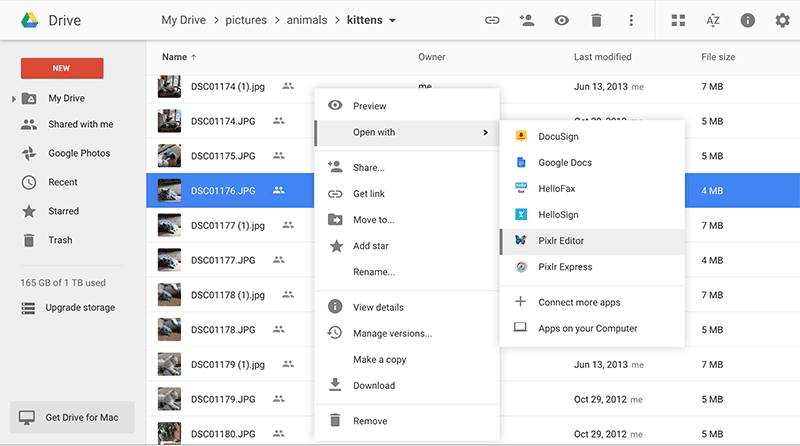
ما صيغ الملفات التي يمكن رفعها إلى أداة تعديل مستندات Google
قبل تحميل مستند PDF إلى Google Drive، ستحتاج إلى التأكد من إمكانية تعديل المستندات باستخدام أداة تعديل Google Docs. تشمل أنواع الملفات المدعومة doc. وdocx. وdotx. وtxt. وodt. وrtf. ملفات جداول البيانات مثل xls. وxlsx. وxlt. وxltm. وcsv. وods. ملفات العروض التقديمية مثل .ppt و.pptx و.pps و.ppsm و.potx و.odp؛ ملفات الرسم بما في ذلك emf؛ والكائنات الممسوحة ضوئياً المحفوظة بصيغة .pdf أو .gif أو .jpg أو .png. سيُمكِّنك تحويل مستنداتك إلى صيغ متوافقة مع Google Drive من تعديلها ومشاركتها بسهولة.

